- 软件大小: 4.70MB
- 软件语言: 英文
- 软件类别: 国外软件 | 桌面工具
- 运行环境: Xp/Vista/Win7/Win8/WinAll
- 授权方式: 免费版
-
软件等级:

- 更新时间: 2015/8/5 14:42:03
- 开 发 商:
软件介绍:
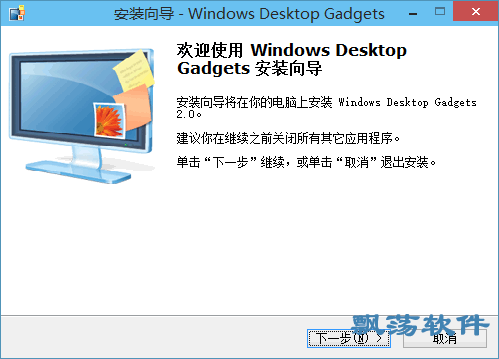
win10用户找回桌面小工具 (Windows Desktop Gadgets)是一款适用于win10系统使用的win10桌面小工具程序。很多朋友都觉得win7的桌面小工具很方便,但是win10这个功能却取消了。这里提供的Windows Desktop Gadget可以帮助win10的用户找回桌面小工具,推荐win10用户下载使用!
win10桌面小工具添加方法:
双击DesktopGadgetsRevived-2.0.exe打开Windows Desktop gadgets安装向导。如图:
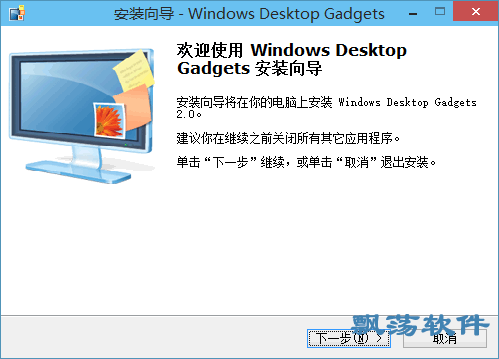
按照提示下一步直到安装完成。
然后在Win10桌面上点击右键,你就会在弹出的右键菜单中看到“小工具”选项。如图:
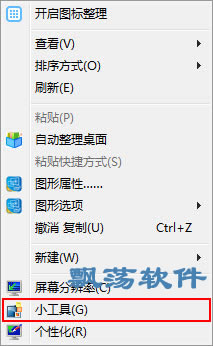
点击即可打开“小工具库”窗口。如图:
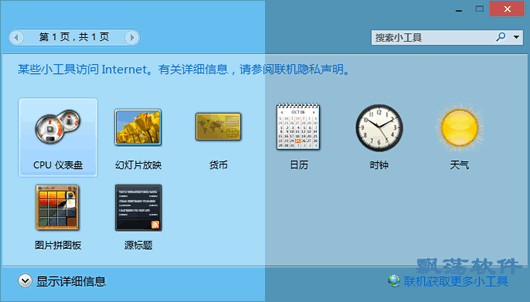
在想要添加到桌面的小工具上点击右键,选择“添加”即可把该小工具添加到Win10桌面右边栏。如图:
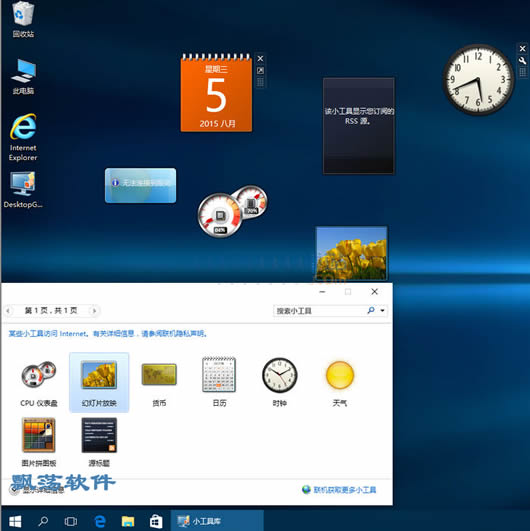
点击“小工具库”窗口底部的“联机获取更多小工具”即可打开Gadgets Revived网站下载其中的各式各样的小工具,下载下来的小工具安装文件为.gadget格式,双击运行会打开如下图所示的安全警告窗口“无法验证此发布者。你确实要安装此小工具吗?”
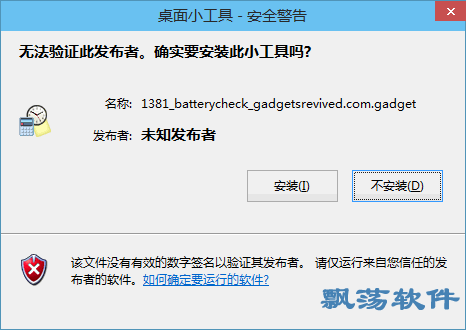
点击“安装”即可把这个小工具添加到Win10桌面右侧,并同时显示在“小工具库”窗口中。
如果不想使用某款小工具了,把鼠标移动到桌面右侧的某个小工具上,点击“关闭”按钮,即可从Win0桌面删除。在“小工具库”窗口中的某个小工具上点击右键,选择“卸载”则可把小工具从系统中彻底移除。
win10桌面小工具显示错误解决办法:
如果你调整了显示器DPI缩放级别,那么在Win10下,你可能会遇到小工具显示错误问题,下面是解决方法:
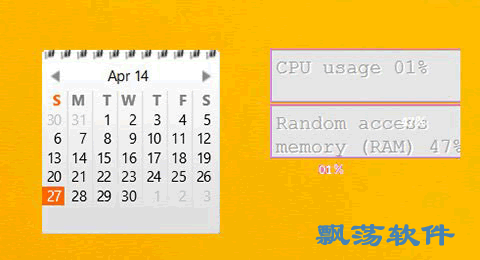
1、关闭所有桌面小工具,然后在任务管理器(可通过在底部任务栏上,单击鼠标右键打开)中终止”Windows Desktop Gadgets“进程;
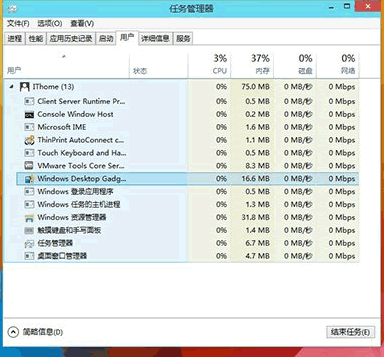
2、进入以下位置:“C:\Program Files\Windows Sidebar\Gadgets”,然后再找到具体出问题的小工具所对应的文件夹,例如“CPU.Gadget”。之后你会在“zh-CN”这个文件夹中发现一个名为gadget.xml的文件。
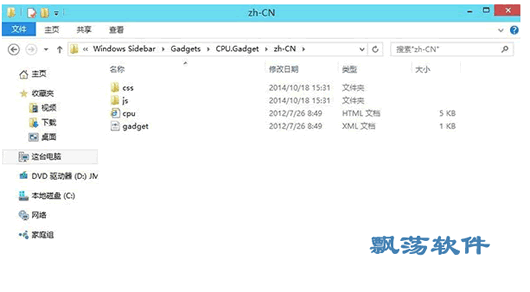
3、使用记事本来打开这个gadget.xml文件,将true这一行中的ture改为false,然后保存修改,并选择将该文件保存到桌面。然后在从桌面上拷贝到文件夹中替换掉原来的文件。好了,现在就可以正常显示小工具了。
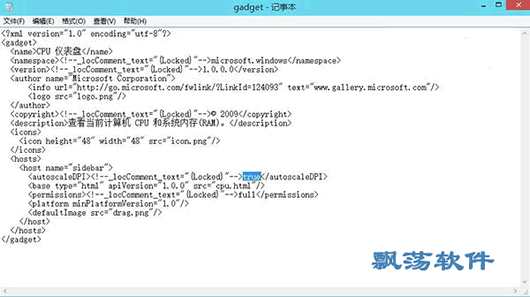
要删除小工具也很简单,只需要到控制面板——程序和功能中,将该程序卸载掉就可以了。
关键字: 桌面小工具
